Pernahkah kamu mematikan Windows Update namun beberapa saat kemudian proses update masih saja berjalan secara otomatis di belakang layar? Padahal kamu sudah mematikannya dari Control Panel sampai System Services.
Repot juga ya kalau gitu. Parahnya lagi jika kamu nggak tahu mesti ngapain kan. Nah, kamu datang ke artikel yang tepat. Di sini, JalanTikus mau memberikan tips bagaimana cara mengatasinya Windows Update untuk software bajakan.
Hal yang Paling Penting Dilakukan Oleh Pengguna Windows Bajakan
Meng-update Windows merupakan salah satu fitur Microsoft yang sangat penting demi menjaga keamanan Windows, memperbarui sistem, memperbaiki bugs, dan lain-lain. Tapi, bagi sebagian orang, mematikan Windows Update adalah hal yang wajib. Hal itu disebabkan beberapa kemungkinan, antara lain untuk menghemat kuota, menggunakan Windows bajakan (takut di-blacklist), memberatkan sistem (saat proses update), dan lain-lainnya.

Lalu, bagaimana caranya? Caranya sangat gampang. Kamu hanya memerlukan satu software tambahan, yaitu Update Freezer. Dengan menggunakan Update Freezer, kamu tidak perlu lagi mematikan update Windows dari Control Panel maupun System Services yang ujung-ujungnya proses update masih tetap berjalan. Dengan sekali klik, kamu dapat mematikan proses update sampai kamu mau menghidupkannya kembali.
Software ini pun tergolong ringan dengan size hanya 2MB. Selain dapat mematikan Windows Update, software ini dapat juga digunakan untuk mematikan proses update lain, seperti Chrome, Firefox, Adobe, Java, dan lain-lain. Berikut tips mematikan Windows update agar proses update tidak bisa berjalan lagi.
Download software Update Freezer.
Setelah ter-download, silahkan extract terlebih dahulu.
Kemudian, buka UpdateFreezer.cmd
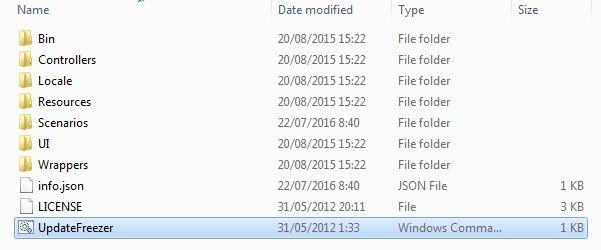
Lalu, pada bagian Windows, klik Disabled.
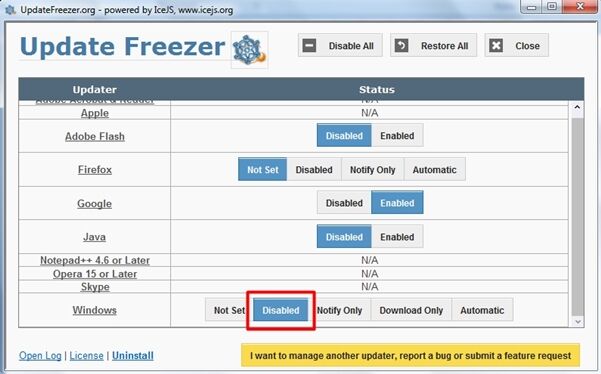
Silahkan restart Windows kamu terlebih dahulu.
Selesai dehh! Proses update tidak akan berjalan lagi sampai kamu mengaktifkannya kembali dengan software ini.
Gimana, mudah bukan? Mudah-mudahan apa yang Jaka sampaikan dapat membantu kamu yang kesulitan untuk mematikan Windows Update, dan semoga bermanfaat!




